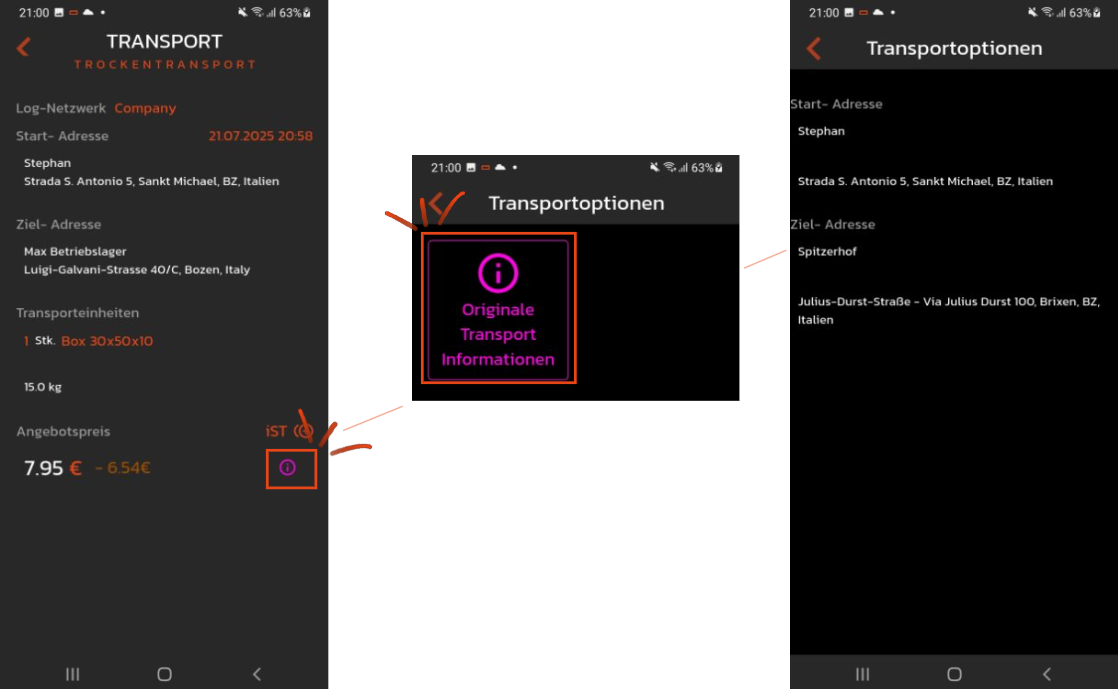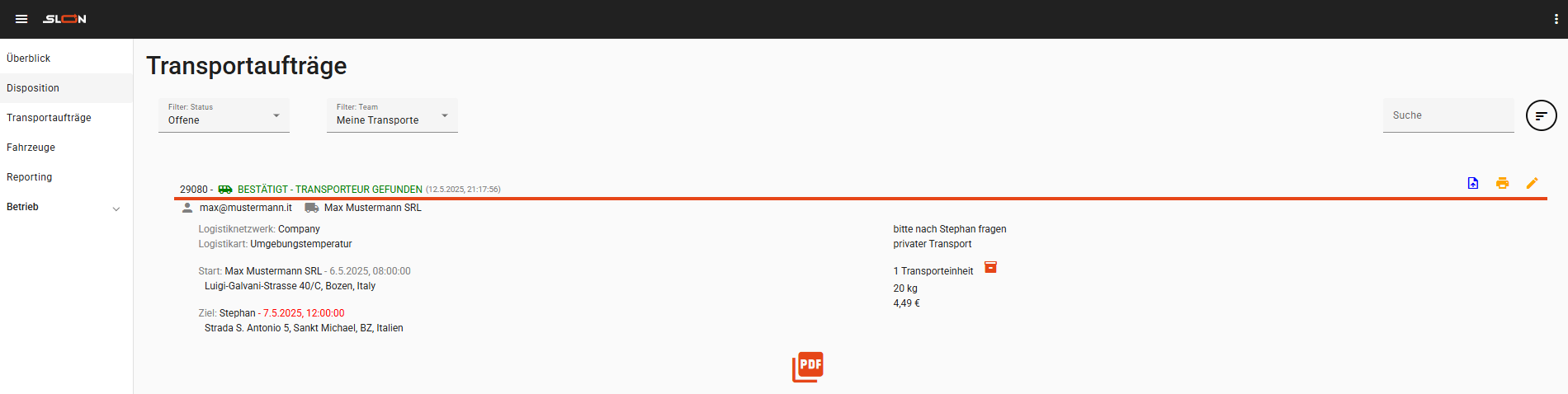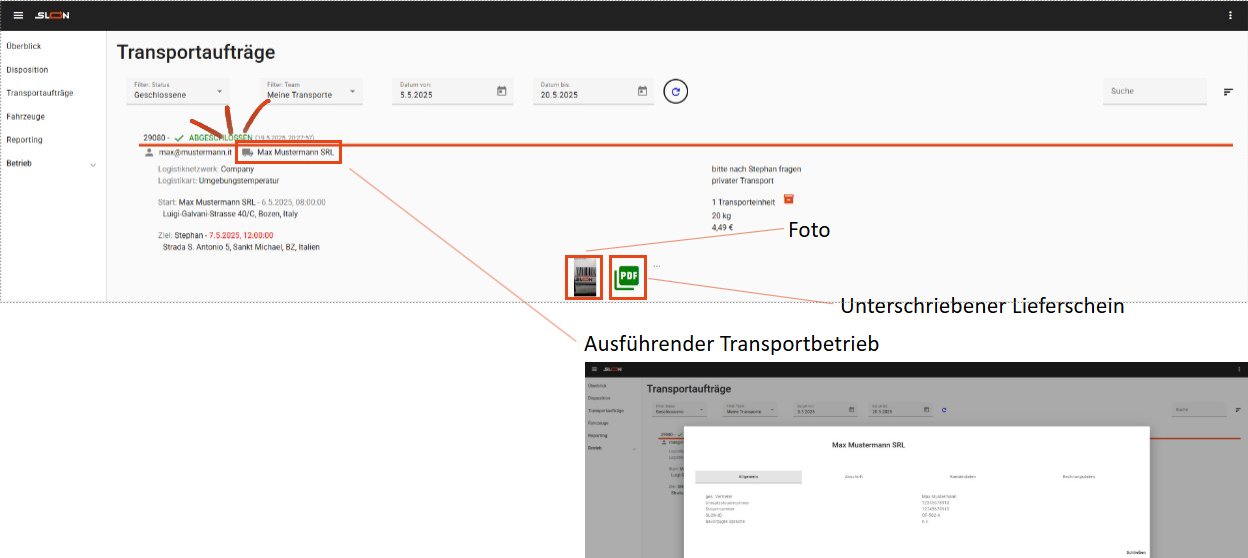Der digitale Ablauf eines Transportes
Das Modul Transportannahme beschreibt alle Schritte von der Anmeldung über die Tourenplanung bis hin zur erfolgreichen Durchführung und dem Abschluss eines Transports.
Login
Die Anmeldung erfolgt über die SLON Handy-App.
Wichtig
Bitte aktivieren Sie dauerhaft die Ortungsdienste für die SLON App https://wiki.slon.bz.it/wiki:install_mobile_app. Die Ortung erfolgt über das Smartphone und berücksichtigt zusätzlich die Position des ausführenden Transportunternehmens.Einstellungen
Im Menüpunkt „Einstellungen“ stehen folgende Funktionen zur Verfügung:
- Auswahl der gewünschten Sprache
- Aktivieren der Komfortfunktion „Mehrfachbuchung“
- Anzeige der aktuellen Softwareversion
- Anzeige der aktuellen Positionsdaten
- Manuelles Bereinigen des App-Caches
- Log exportieren
Annahme des Transportauftrags
Mit der Annahme verpflichtet sich der Transporteur vertraglich, den Transport wie angeboten auszuführen.
Die Annahme kann auf zwei Wegen erfolgen:
- Zentral über die Desktop-Anwendung (Disposition) https://wiki.slon.bz.it/wiki:dispo_basic_functions
- Autonom durch den Fahrer selbst über die App
Die Berechtigungen zur Annahme können beim Anlegen des Betriebs individuell definiert werden.
Auswahl eines Umschlaglagers bei iST (inter Storage Transports)
Auf Wunsch des Logistikers kann ein Transport über ein internes Umschlaglager (Storageunit) umgeleitet werden. Aus einem einfachen Transport (z. B. A → B) entstehen dadurch zwei Transportabschnitte (A → SU1, SU1 → B).
Informationen über verfügbare Umschlaglager sind in der App unter dem Menüpunkt „LAGER“ abrufbar. Hier finden Sie:
- Adresse
- Telefonnummer
- E-Mail-Adresse des Lagers
Neue Route erstellen
Sie können entweder eine bestehende Route auswählen oder mit einem Klick auf ‚NEUE ROUTE ERSTELLEN‘ eine neue Route anlegen. Transportaufträge lassen sich anschließend der Route zuweisen. Die Route wird mit „Speichern“ bestätigt und anschließend über den Button „Route starten“ aktiviert.
Route organisieren
Die Reihenfolge der Stopps kann auf zwei Arten angepasst werden:
- Manuell: Adresse gedrückt halten und per Drag-and-Drop verschieben
- Automatisch: siehe nächster Punkt (IQ Route-Optimizer)
„IQ“ Route-Optimizer
Ist der IQ-Optimizer aktiviert (grün leuchtend), wird die optimale Reihenfolge der Stopps automatisch berechnet.
Drei Optionen stehen zur Verfügung:
- Nach Basis-Adresse optimieren
- Nach aktueller GPS-Position optimieren
- Keine Optimierung
Route starten
Nach Start der Route zeigt die App automatisch an, ob der Fahrer laden oder entladen muss. Mit „Routenführung“ erfolgt die Navigation unter Berücksichtigung der aktuellen Verkehrssituation.
Am Abholpunkt:
Pakete scannen (inkl. Mengenprüfung)
Optional: Foto der Ware zur Dokumentation (Vorher-Nachher-Vergleich)
Originalen Start-, und Zielpunkt einsehen (bei umgeschlagenen Transporten)
Bei umgeschlagenen Transporten ist es möglich, den ursprünglichen Start- bzw. Zielpunkt einzusehen. Diese Erweiterung soll Ihnen zusätzliche Transparenz und Kontrolle bieten. Wenn ein Transport – wie im Beispiel von Stephan zum Spitzerhof – über ein Umschlaglager abgewickelt wird, etwa das Umschlaglager „Max Mustermann“, wird in der App „Stephan → Max Mustermann“ als Transportstrecke angezeigt.
Um die originalen Start- und Zielpunkte des Transports einzusehen, gehen Sie bitte wie folgt vor:
- Tippen Sie auf den violetten „i“-Informationsbutton beim entsprechenden Transport.
- Wählen Sie die Meldung „Originale Transport Informationen“ aus.
- Im daraufhin angezeigten Fenster finden Sie alle relevanten Informationen zum ursprünglichen Transport – inklusive Start- und Zielort.
Diese Funktion bietet zusätzliche Transparenz bei umgeschlagenen Transporten.
„Multibooking“ – Mehrfachbuchung
Mit aktivierter Multibooking-Funktion https://wiki.slon.bz.it/wiki:phases_of_a_transport#einstellungen können mehrere Pakete am selben Lade- oder Zustellpunkt in beliebiger Reihenfolge bearbeitet werden.
Vorteile:
- Reduzierte Lade- und Entladezeiten
- Automatische Zuordnung von Fotos und digitalen Lieferscheinen zum richtigen Transport
Bedienung:
Im oberen Bereich: Aktueller Transport zur Foto- oder Unterschriftszuweisung (per Swipe wechselbar)
Im unteren Bereich: Anzahl gescannter Pakete (unabhängig vom angezeigten Kunden)
Sobald eine Sendung vollständig gescannt ist, wird sie grün markiert und „Speichern“ wird aktiv
Ein Klick auf den unteren Bereich öffnet eine Liste aller Pakete mit Größenangaben.
Hinweis
Die Multibooking-Funktion kann unter Einstellungen → Komforteinstellungen deaktiviert werden.https://wiki.slon.bz.it/wiki:phases_of_a_transport#einstellungen.Echtzeit-Fortschritt des Transports
In der SLON Desktop-App kann unter dem Reiter „Transportaufträge“ jederzeit der Fortschritt eines Transports verfolgt werden. Zudem wird unter dem Punkt „Überblick“ die aktuelle Position der eigenen Fahrzeuge angezeigt.
Abladen am Zustellpunkt
Scannen des abzuladenden Pakets
Wie bereits beim Ladevorgang, werden auch beim Entladen die richtigen Pakete sowie die korrekte Menge durch den Scanner identifiziert. Erst wenn alle erforderlichen Pakete vollständig und korrekt gescannt wurden, wechselt die Anzeige der Pakete auf Grün. Gleichzeitig erscheint der „Speichern“-Button und wird aktiv, sodass der Vorgang abgeschlossen werden kann.
Optional: Foto der Ware (für Nachweis oder Vergleich) Digitale Unterschrift des Empfängers wird auf dem Smartphone eingeholt
Lieferschein digital unterschreiben
Wenn ein Lieferschein im System hinterlegt ist:
Kann dieser vom Empfänger digital unterschrieben werden
Optional: Kommentar hinzufügen
Vorgang mit „Speichern“ abschließen
Befindet sich das Fahrzeug mehr als 1.500 Meter vom vorgesehenen Entladepunkt entfernt, zeigt die App eine Hinweismeldung an. In dieser muss bestätigt werden, dass die Buchung dennoch erfolgen soll, obwohl sich das Fahrzeug außerhalb des definierten Entladebereichs befindet.